windows8.1版本如何查看|windows8.1版本确定的方法
时间:2017-04-07 来源:互联网 浏览量:
微软不断为windows系统进行维护与改进,当系统有新的更新时,许多用户也会在第一时间收到收到微软推送后进行更新,随着平常对系统的更新,相信许多用户都忘记当前系统的版本,那么windows8.1版本如何查看?其实只要通过一条命令即可查询。
具体操作方法如下:
1、首先在win8.1中使用组合键“WIN+R”打开运行窗口并输入“winver” 命令按确定或回车键;
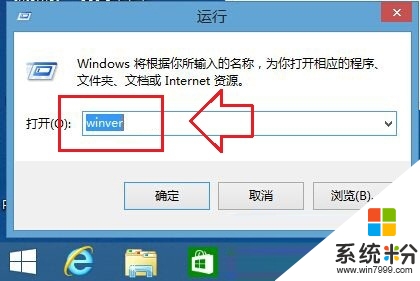
2、这时会打开一个“关于 windows”的小窗口,我们可以在其中查看到当前Win8系统的版本,还有内部版本号,由下面的图我们可以看出,当前系统为 Windows8.1 版本 内部版本号为 9600” (如下图所示)。
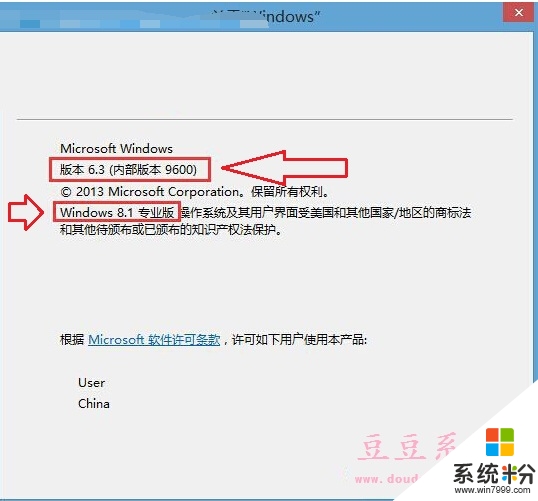
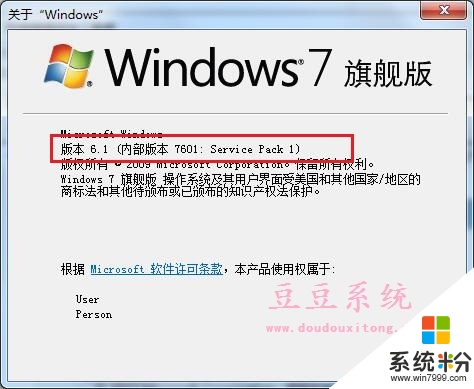
遇到【windows8.1版本如何查看】不知道怎么处理的话,可以参考以上的教程来设置,或者还有其他的ghost系统下载使用故障需要解决的话,也可以上系统粉官网查看相关的教程。
我要分享:
相关教程
- ·windows8操作系统版本怎么查看|windows8操作系统版本确认方法
- ·win8怎么看版本号|win8查看版本好的方法
- ·笔记本win8.1如何清除Secure Boot未正确配置 笔记本win8.1清除Secure Boot未正确配置的方法
- ·win8 iso镜像下载后怎么查看版本,win8查看版本的方法
- ·win8笔记本型号怎么看|win8查看笔记本型号的方法
- ·如何查看激活win8版本信息的命令全解
- ·win8系统无法打开IE浏览器怎么办|win8系统IE浏览器无法正常打开的处理方法
- ·win8系统如何截取弹出式菜单
- ·win8.1系统处理开机时闪一下才能进入桌面的方法
- ·Win8.1天气无法加载怎么办?
Win8系统教程推荐
- 1 找回win8纯净版系统语言栏的操作方法有哪些 如何找回win8纯净版系统语言栏的操作
- 2 Win8.1正式版怎样自动导出iPhone照片和视频 Win8.1正式版自动导出iPhone照片和视频的方法有哪些
- 3 win8电脑家庭组提示无法正常退出怎么解决? win8电脑家庭组提示无法正常退出怎么处理?
- 4win8系统宽带怎样设置自动联网? win8系统宽带设置自动联网的方法有哪些?
- 5ghost Win8怎样设置开机自动联网 ghost Win8设置开机自动联网的方法有哪些
- 6ghost win8系统语言栏不见如何找回 ghost win8系统语言栏不见找回的方法有哪些
- 7win8重命名输入法不能正常切换的解决办法有哪些 win8重命名输入法不能正常切换该如何解决
- 8Win8分屏显示功能使用的方法有哪些 Win8分屏显示功能如何使用
- 9怎样让win8电脑兼容之前的软件? 让win8电脑兼容之前的软件的方法有哪些?
- 10怎样解决ghost win8频繁重启的烦恼 解决ghost win8频繁重启的烦恼的方法
Win8系统热门教程
- 1 Win8.1系统运行程序自动返回桌面怎么办
- 2 win8.1专业版如何安装|win8.1专业版安装教程
- 3 win8/win8.1电脑怎样登陆facebook网站教程 win8/win8.1电脑怎样登陆facebook网站的方法
- 4ThinkPad Win8笔记本怎么禁用触控手势 ThinkPad Win8笔记本禁用触控手势的方法
- 5windows8如何输入特殊符号|windows8设置输入特殊符号的方法
- 6win8系统怎么运行呢 win8系统运行速度慢该怎么办呢
- 7Win8.1怎么更改窗口的颜色 Win8.1更改窗口的颜色的方法
- 8Win8标题栏字体颜色怎么解决?更改标题栏字体大小和颜色的方法有哪些
- 9win8不能玩2kol游戏的解决方法【图文】
- 10win8网络打印机怎么添加|win8添加网络打印机的方法
